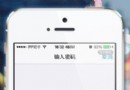iPhone間傳照片這3種方法更有逼格

這將會是一個經常發生的故事:聚會結束後,韓梅對李雷雷說:“能不能把剛才咱們合影的照片發我一下?”如果兩者用的都是Android手機,兩人會心一笑,打開藍牙,分分鐘傳完照片。或者換個姿勢,用高階NFC功能,兩個手機貼一下,“唰”地一下,照片就過去了。
如果一個人用iPhone,另一個用Android,或者兩個人都用iPhone,那麼藍牙跟NFC就都歇菜了。
也有人會說,這事還不簡單?通過第三方應用發送,快速省事。但手機還沒安裝這類應用的情況下該如何解決呢?且看機智君逐條分解。
需要說明的是,為了閱讀簡便,今天我們僅講解兩台iPhone之間采用原生應用或功能怎麼傳照片。
問:普通青年如何應對?
答:發郵件,簡單粗暴
別告訴我你從來沒用過iPhone上的原生郵件應用。如果真的沒用過,新添加一個賬戶也是非常簡單滴。什麼?你基本都沒發過郵件?那你總有一個新浪郵箱、網易郵箱,或者QQ郵箱吧。
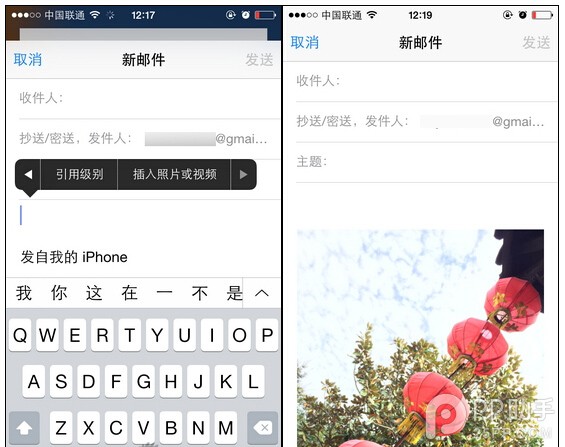
郵箱內添加照片
如果在郵箱應用裡新建郵件,長按正文頁位置,會有一個添加照片的選項,但是……每次只能添加一張照片,如果有N張照片,就得發N封郵件,想想手都酸了。
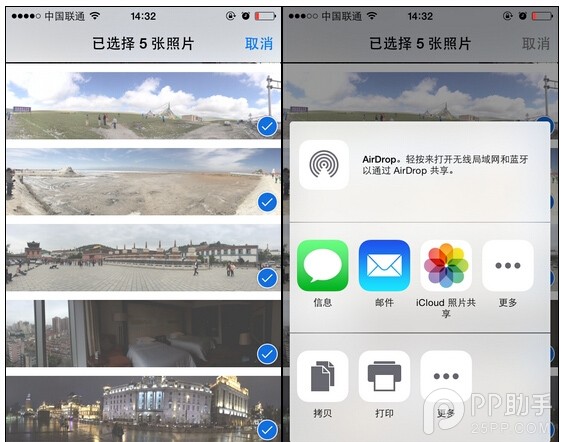
相冊中選擇照片再發送
多張照片的話你需要找到相冊,選一張要分享的圖片進去,看到左下角的剪頭標志了嗎?點擊進去之後,你可以選擇多張照片(最多五張)通過郵件發送。
問:作為一朵明媚的文藝青年,該怎麼處理?
答:AirDrop功能
這個功能比發郵件更顯文藝,但是有一個門檻。雙方都得是iPhone 5或者更新的iPhone,iPhone 5同時不能停留在iOS 6系統,因為AirDrop是iOS 7新增的一項功能。
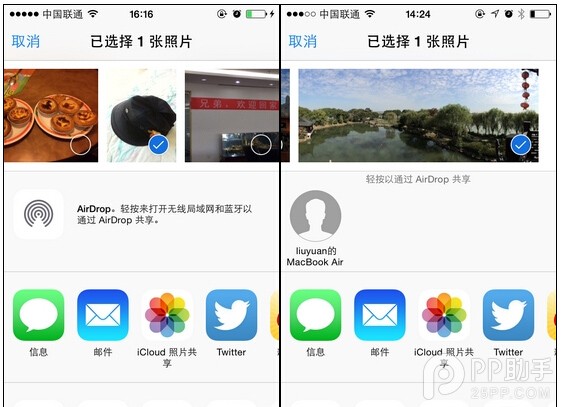
AirDrop功能
在相冊中選擇一張或多張圖片,點擊左下角的剪頭,會有AirDrop選項,雙方打開之後,就會顯示接收方的頭像,然後對方選擇接受就OK了,並且速度非常快。
不少細心用戶都會發現,在開啟AirDrop之後,藍牙及WiFi都會自動打開。即使事先手動關閉WiFi,在開始傳輸後還是會開啟,而在手動關閉藍牙之後,接收人也會消失。
盡管蘋果官方沒有詳細解釋AirDrop的工作原理,只是在iOS 7頁面上線時提到過AirDrop是通過藍牙與WiFi傳輸。在經過多次實驗後,機智君發現大致邏輯是兩台iPhone先通過藍牙尋找、握手,之後的數據由WiFi直傳或經由同一局域網傳輸,這樣可以獲得最大速度下的傳輸。
啰嗦了這麼多,歸根到底就是想說明傳照片的兩個人不用管是否處於WiFi環境下,即使是在大街上,關掉蜂窩數據,也可以用AirDrop傳照片。在WiFi環境下傳輸也不受影響。
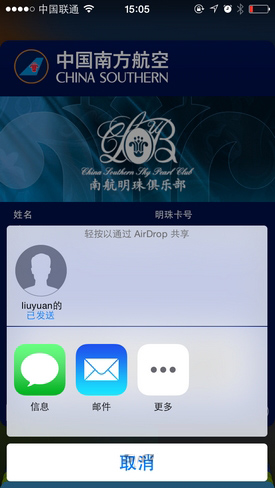
傳輸Passbook文件
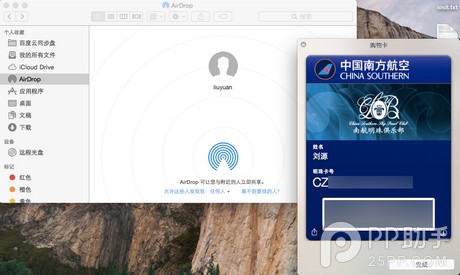
Mac接收Passbook文件
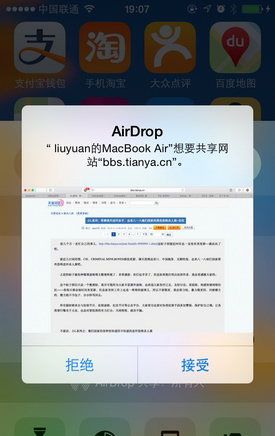
Mac向iPhone發送網頁
順便再啰嗦一句,如果你同時還有Mac電腦,搭載iOS 8的iPhone與電腦也能AirDrop,傳輸對象不僅僅是照片,Passbook文件等等都可以直接傳輸。這樣,iPhone、iPad、Mac之間都可以方便傳輸照片。
問:如何體現技術宅青年身份?
答:iCloud照片共享
如果你能耐著性子看到這裡,那不用說,你就是那個技術宅青年,或是數碼愛好者。這個方法要求用戶擁有iCloud賬號、並且系統高於iOS6(後者應該不算門檻)。
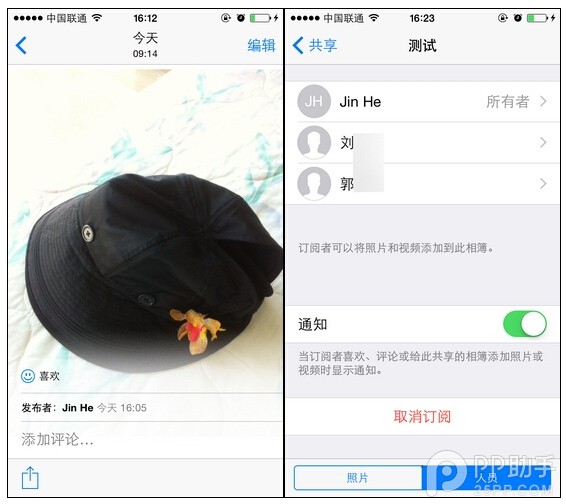
共享組界面
這個方法類似照片共享群組,分享者與接收者的設備上都能看到共享部分的照片。
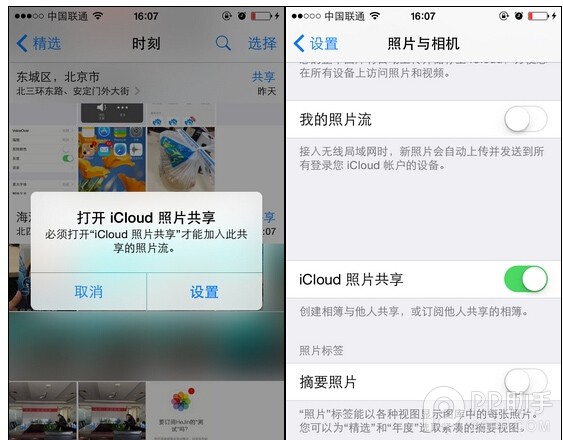
雙方需要先開啟iCloud照片共享
首先,分享者需要在設置中開啟iCloud照片共享,不用緊張,這個功能不是照片流,並且分享者與接收者都不用開啟照片流也可以使用iCloud照片共享。
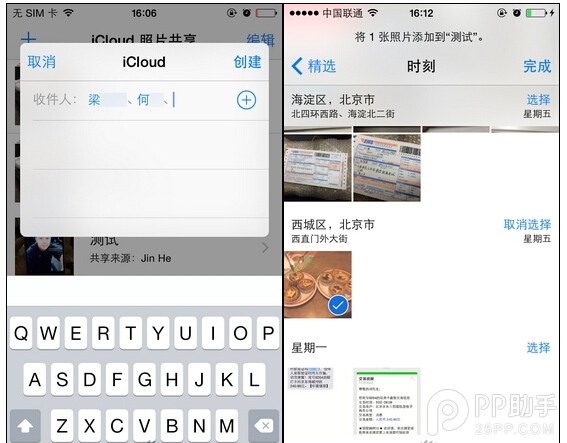
創建分享組界面
接著,在“照片”應用底部會出現三個選項——照片、共享、相簿。你只需要新建共享相冊,並選擇群組成員,然後往裡面添加需要共享的照片就OK了。
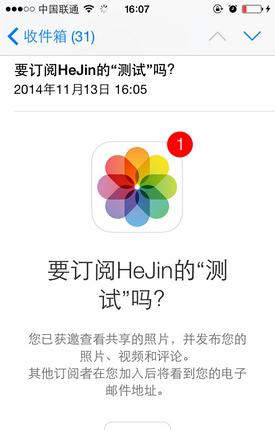
點擊邀請郵件中的訂閱即可
需要說明的是,在選擇群組成員時,是向對方發出邀請,最好填寫對方的電子郵箱地址,這個地址不一定是對方的Apple ID,電子郵箱只是一個途徑,最終對方還是需要用Apple ID來驗證並加入這個群組的。而接受者一定要在手機郵箱應用(iPhone)中接收這封邀請郵件,這樣才能加入這個群組。
別看設置麻煩、原理復雜,但建成群組後就是一勞永逸的事,特別是經常出去一塊玩的朋友,建立一個群組,就可以經常分享合照。
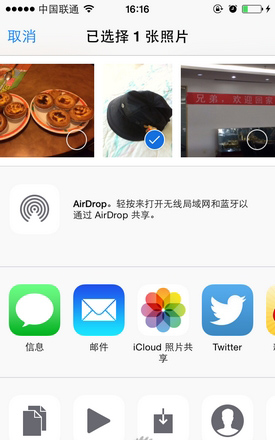
可以把共享組裡的圖片存儲下來
對於接受者來說,在群組中點擊照片,左下角會出現箭頭選項,點擊,就可以把照片存儲到自己手機中。如果想增加氣氛,還可以點擊“喜歡”按鈕。
看到這裡,無論你是哪種青年,相信都會找到自己喜歡的方式。如果你還是覺得麻煩或是逼格太高,好吧,機智君也只能幫你到這裡了,第三方應用傳輸還是最適合你。
- 上一頁:Airport基站是什麼
- 下一頁:教你巧用iPhone勿擾模式功能
- iOS獲得以後裝備型號等信息(全)包括iPhone7和iPhone7P
- xcode8提交ipa掉敗沒法構建版本成績的處理計劃
- Objective-C 代碼與Javascript 代碼互相挪用實例
- iOS開辟之UIPickerView完成城市選擇器的步調詳解
- iPhone/iPad開辟經由過程LocalNotification完成iOS准時當地推送功效
- iOS法式開辟之應用PlaceholderImageView完成優雅的圖片加載後果
- iOS Runntime 靜態添加類辦法並挪用-class_addMethod
- iOS開辟之用javascript挪用oc辦法而非url
- iOS App中挪用iPhone各類感應器的辦法總結
- 實例講授iOS中的UIPageViewController翻頁視圖掌握器
- IOS代碼筆記UIView的placeholder的後果
- iOS中應用JSPatch框架使Objective-C與JavaScript代碼交互
- iOS中治理剪切板的UIPasteboard粘貼板類用法詳解
- iOS App開辟中的UIPageControl分頁控件應用小結
- 詳解iOS App中UIPickerView轉動選擇欄的添加辦法